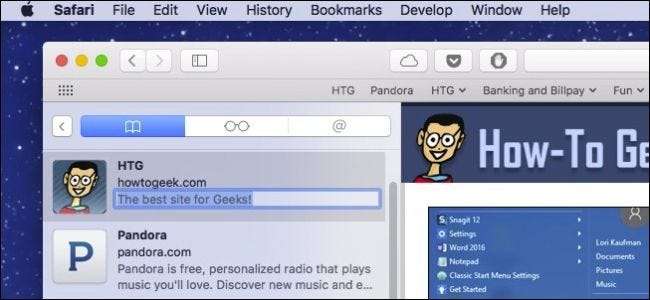
Wenn Sie schon länger im Internet surfen, haben Sie wahrscheinlich eine beeindruckende Anzahl von Lesezeichen gesammelt. Das Problem ist, dass Sie möglicherweise vergessen haben, warum Sie sie überhaupt gespeichert haben.
Wenn Sie Safari unter macOS Sierra verwenden, enthält es jetzt eine praktische Funktion, mit der Sie Ihren Lesezeichen Beschreibungen hinzufügen können. In Monaten oder Jahren müssen Sie also nicht mehr darüber nachdenken, ob Sie sie behalten oder bereinigen oder warum Sie sie mit Lesezeichen versehen der erste Ort.
Sie werden diese Funktion zum ersten Mal bemerken, wenn Sie ein neues Lesezeichen speichern, indem Sie entweder auf das Menü "Lesezeichen" klicken und "Lesezeichen hinzufügen" auswählen oder die Tastenkombination Befehl + D verwenden.
Sobald Sie dies tun, sehen Sie drei Felder. Das obere Feld gibt an, wo Sie Ihr neues Lesezeichen speichern möchten, das zweite Feld dient zum Bearbeiten des Namens des Lesezeichens und das letzte Feld ist das Beschreibungsfeld.
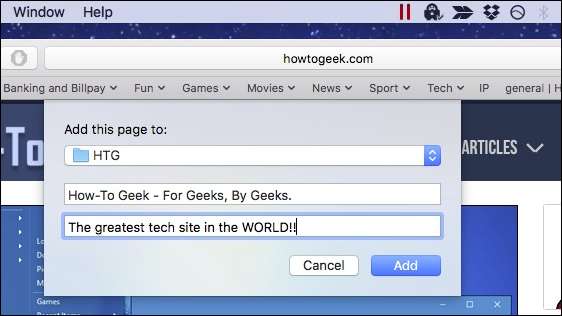
Das ist großartig für alle neuen Lesezeichen, die Sie hinzufügen, aber was ist mit vorhandenen?
Um vorhandene Lesezeichen so zu bearbeiten, dass Sie ihre Beschreibungen hinzufügen oder ändern können, müssen Sie die Seitenleiste der Lesezeichen verwenden, indem Sie entweder auf die Schaltfläche Seitenleiste anzeigen in der Safari-Symbolleiste klicken oder die Tastenkombination Befehl + Strg + 1 verwenden.
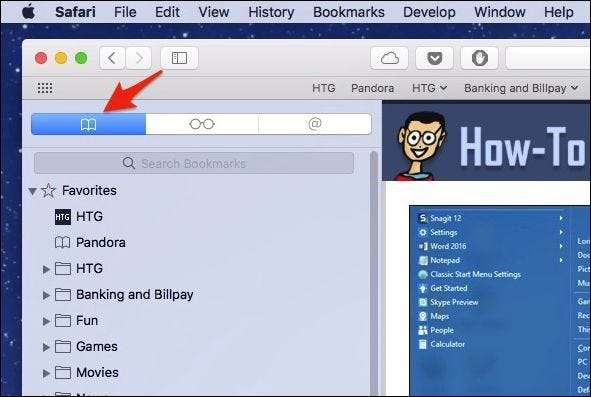
Sobald die Seitenleiste angezeigt wird, möchten Sie auf den enthaltenen Ordner doppelklicken, nicht auf das eigentliche Lesezeichen. Wenn Sie auf ein Lesezeichen doppelklicken, wird es einfach in Safari geöffnet.
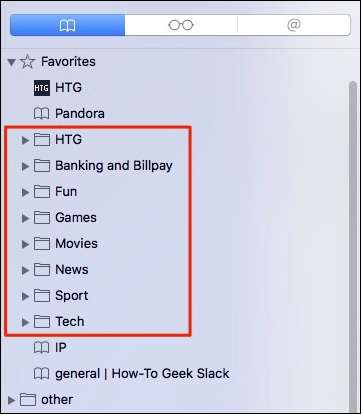
Sobald der Ordner geöffnet ist, werden die darin enthaltenen Lesezeichen in der Seitenleiste angezeigt und automatisch mit Beschreibungen gefüllt, die Text von der Webseite enthalten. Diese Beschreibungen funktionieren möglicherweise einwandfrei für Sie oder Sie bevorzugen Ihre eigenen benutzerdefinierten Beschreibungen.
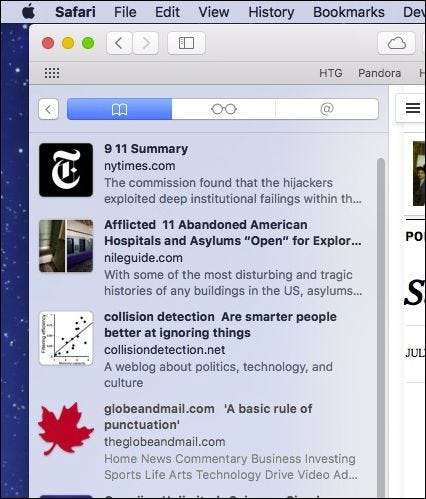
Angenommen, Sie setzen ein Lesezeichen für eine Reihe einzelner Artikel für etwas, das Sie untersuchen. Vielleicht möchten Sie genau verfolgen, warum Sie diese Seite mit einem Lesezeichen versehen haben, und sich selbst Notizen hinterlassen.
Um die Beschreibung eines Lesezeichens zu bearbeiten, klicken Sie mit der rechten Maustaste oder bei gedrückter Strg-Taste auf das Lesezeichen in der Seitenleiste und klicken Sie dann im daraufhin angezeigten Kontextmenü auf "Beschreibung bearbeiten".
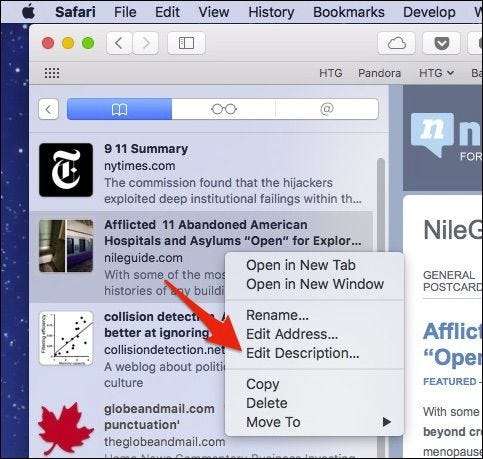
Die Beschreibung des Lesezeichens wird jetzt hervorgehoben. Geben Sie Ihren benutzerdefinierten Text ein und drücken Sie die Eingabetaste, um ihn zu speichern.
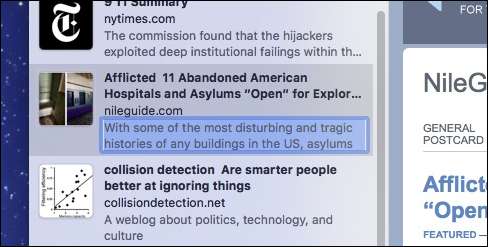
Wenn Sie dies mit dem Lesezeichen-Editor von Safari versuchen, ist die Option Beschreibung bearbeiten nicht verfügbar. Dies ist etwas verwirrend, da der Bildschirm "Lesezeichen bearbeiten" die naheliegende Möglichkeit ist, diese Aktion auszuführen. Zumindest in dieser Version von Safari ist die Seitenleiste die einzige Möglichkeit, Lesezeichenbeschreibungen zu bearbeiten.







